「Android のパスワードを忘れてしまいました。数日前にこの Android スマートフォンを購入し、今朝ロック画面をオンにしようとしていました。しかし今は思い出せません。私のスマートフォンのパスワードは何ですか? ロックを解除する可能性はありますか? Android PIN を忘れたとき、私の携帯電話はどうなりますか?」
Android デバイス上の個人情報、重要なファイル、その他のデータを保護したいので、画面ロックは非常に役立ちます。信頼できて便利ですよね?ただし、Android PIN を忘れると、Android スマートフォンにアクセスするのが困難になります。家に着いたのにドアが開かないようなものです。
では、Android の PIN、パターン、パスコードなどを忘れた場合はどうすればよいでしょうか?幸いなことに、私たちは 5 つの有用な解決策を見つけました。これらを利用すると、携帯電話の「キー」を見つけて、手間をかけずに携帯電話にアクセスできます。
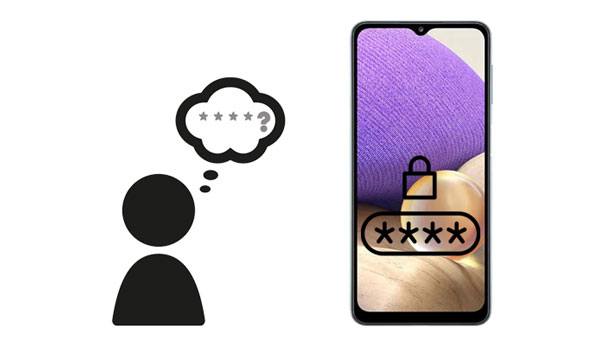
古い Android OS は新しいものとは密かに異なります。たとえば、最新の Android 12 は Android 11 よりも確実に安全です。いくつかの古い機能は廃止され、より強力な機能が追加されています。とにかく、Android ロック画面のパスワードを忘れてしまった場合でも、この部分の方法でほとんどの Android オペレーティング システムのロックを解除できます。
Android Screen Unlock は、すべてのユーザーがパスワードを忘れた場合でも Android スマートフォンのロックを解除できるようにするデスクトップ アプリケーションです。操作に特別なスキルは必要なく、数回クリックするだけで Android デバイスのロックを解除できます。強力で、PIN、パスワード、パスコード、指紋、パターンの削除に優れています。
このソフトウェアは、お使いの携帯電話が Samsung または LG でない限り、Android 携帯電話上のすべてのデータを消去することでロック画面をバイパスすることに注意してください。
この Android ロック解除ソフトウェアのハイライト:
- Google アカウントを使用せずに Android ロックを解除します。
- USB 接続経由で Android デバイスを高速認識します。
- Samsung Galaxy S23/S22/S21/S20/S10/S9/S8、LG V60/V50/V40/G8/G7/G6、OnePlus、Motorola、Google、ZTE、Xiaomi などの多くの Android デバイスをサポートします。
- 最新の Android 12 を含む、ほとんどの Android OS でさまざまなロック タイプに対応します。
このソフトウェアは以下からダウンロードしてください。
ステップ 1. ロック解除ソフトウェアを起動する
このソフトウェアをダウンロードした後、PC にインストールして起動し、「画面ロック解除」機能をクリックしてください。
ステップ 2. ロックされた電話機を PC に接続します
- データケーブルを介して Android スマートフォンを PC に接続し、「 Android 画面のロックを解除する」オプションをクリックしてください。

- 次に、リストからロックされた携帯電話のモデルを選択します。

ステップ 3. ダウンロード モードに入り、PIN なしで Android のロックを解除します
- インターフェースのガイドに従って、ロックされた携帯電話をダウンロード モードにします。

- 「画面ロックを解除する準備ができました」と表示されたら、「今すぐ削除」アイコンをタップして携帯電話のロックを解除できます。

以下も参照してください。
Android タブレットは、Android スマートフォンと同じように簡単にロックを解除できます。
出荷時設定にリセットする前に Android タブレットをバックアップしたいですか?その後、このガイドに従ってください。
Find My Deviceは Google によって作成され、Android デバイス用です。これを使用すると、ロックされ紛失した Android スマートフォンからすべての設定とデータを消去できます。ただし、満たさなければならない条件がいくつかあります。
まず、Google アカウントを携帯電話に追加し、デバイス検索機能をオンにしていることを確認してください。次に、電話を利用可能なネットワークに接続する必要があります。 3 番目に、位置情報機能をオンにします。
ステップ 1. ウェブサイトを開く
コンピュータで「デバイスを探す」にアクセスし、ロックされた Android スマートフォンで使用している Google アカウントでサインインしてください。
ステップ 2. Android スマートフォンを選択します
このアカウントを複数のデバイスで使用している場合は、リストからロックされているデバイスを選択してください。次に「デバイスを消去」をタップします。
ステップ 3. Android ロック画面を忘れたときに消去する
Google アカウントに再度サインインするように求められます。パスワードを削除するには、「消去」アイコンをタップして手順を開始してください。

ヒント: Samsung ユーザーの場合は、Samsung Find My Mobile を使用してスマートフォンのロックを解除できます。さらに、 パスワードなしで Samsung 携帯電話のロックを解除するための詳細情報を入手できます。
多少複雑なアプローチを気にしない場合は、Android スマートフォンを工場出荷時の設定に直接リセットして、ロック画面を削除できます。ただし、携帯電話上のすべての情報も削除されることに注意してください。開始する前に、携帯電話のバッテリーを少なくとも 50% 充電してください。
ステップ 1. Android スマートフォンの電源をオフにする
「電源」ボタンを押して、ロックされた Android ハンドセットの電源をオフにしてください。
ステップ 2. リカバリモードに入る
画面に何かが表示されるまで、「電源」ボタンと「音量を上げる」ボタンをしばらく押し続けます。
ステップ 3. Android からロック画面を消去します
- 音量キーを使用して「データの消去/工場出荷時設定へのリセット」オプションを選択し、確認のために「電源」キーを押します。必要に応じて、アクションを確実に行うために「はい」オプションを選択する必要があります。その後、デバイスのリセットが開始されます。
- 終了後は、PIN なしで電話にアクセスできるようになります。

おまけ: Wi-Fi を使用して Android スマートフォンを PC に接続したいですか?信頼できる接続方法を 5 つ紹介します。
古い Android スマートフォンのパスワードを忘れましたか? 2 つの簡単な方法で、古いガジェットのロックを解除できます。一般に、Android 4.4 以前を実行しているデバイスには「パターンを忘れた場合」機能があり、パターンや PIN を忘れた場合に便利です。また、バックアップ PIN は電話のロックを解除するのにも役立ちます。
おそらく古い Android スマートフォンにバックアップ PIN を設定したのではないでしょうか?その場合は、ロック解除 PIN を覚えていなくても、それを使用して携帯電話のロックを解除できます。
ステップ1.「バックアップPIN機能」をクリックします。
Android スマートフォンの電源を入れると、ロック画面の下部に「 BACKUP PIN 」アイコンが表示されます。
ステップ 2. バックアップ PIN を入力し、ロック PIN をリセットします
- バックアップ PIN を入力し、「続行」アイコンをクリックしてください。次に、Android ハンドセットに新しい PIN を設定するよう求められます。
- 完了したら、新しい PIN を使用してデバイスのロックを解除できます。
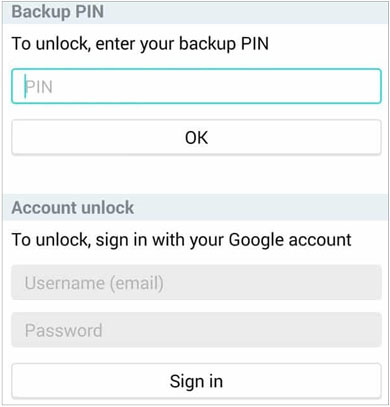
続きを読む:このガイドを使用すると、 Android の音楽を簡単に同期できることがわかります。
Android 4.4 以前を実行している Android スマートフォンには、「パターンを忘れた場合」機能があります。この機能は、Gmail アカウント経由で携帯電話のロックを解除するのに役立ちますが、データは消去されません。ただし、携帯電話の Gmail アカウントでサインインしていない場合は、機能しません。
ステップ 1. 「パターン/パスワードを忘れた場合」機能をクリックします
Android スマートフォンの電源を入れ、ランダムなパターンまたはパスワードを複数回入力します。 「パターン/パスワードを忘れた場合」機能が表示されますので、クリックしてください。
ステップ 2. Gmail アカウントとパスワードを入力します
GmailSのアドレスとパスワードを入力し、「サインイン」アイコンをクリックしてください。
ステップ 3. パスワードを変更する
携帯電話のパスワードをリセットするための電子メールが届きます。指示に従って、Android スマートフォンに新しいパスコードを設定します。その後、新しいパスコードを使用してロックを解除できます。

Android PIN を忘れても、それほど問題はありません。それは本当です。ただし、Android スマートフォンのロックを解除するにはまだいくつかの制限があるため、バックアップしていない場合は、ロックされたスマートフォン上のデータが失われます。もちろん、 Android 画面ロック解除プログラムは、これらの方法の中で最も実用的なツールです。ほとんどの Android スマートフォンのロックを解除できます。ダウンロード後、お試しいただけます。
関連記事
Jihosoft Android Phone Recovery レビュー: 試してみる価値はありますか? (包括的な)
Mac から Android に写真を迅速に転送する 5 つの方法
[ベストガイド]Androidスマホから写真を完全に削除する4つの方法
連絡先は Android のどこに保存されますか?連絡先を簡単に検索してエクスポート
AndroidからiPhone 14/13/12/12 Pro/11/11 Pro Maxにデータを転送する方法(最も簡単)
Android でテキスト メッセージが消えた - 原因を見つけて修正する
Copyright © samsung-messages-backup.com All Rights Reserved.